如何解决电脑音频播放时出现回声的问题?
如何解决电脑音频播放时出现回声的问题?
电脑音频播放时出现回声是一个常见的问题,通常是由于音频设置、驱动程序或硬件问题导致的,本文将从以下几个方面介绍如何解决电脑音频播放时出现回声的问题。
检查音频设置
我们需要检查电脑的音频设置,以下是一些常见的检查项目:
1、检查音量设置:确保你的电脑音量设置没有过高,否则可能会出现回声,尝试将音量调低一些,看看问题是否解决。
2、检查音频设备:确保你的电脑音频设备正确连接,并且没有被其他设备干扰,如果你使用的是外接音响或耳机,请确保它们正确连接,并且没有被其他设备干扰。
3、检查音频格式:确保你的音频文件是支持的格式,并且没有被损坏,尝试使用不同的音频播放软件,看看问题是否解决。
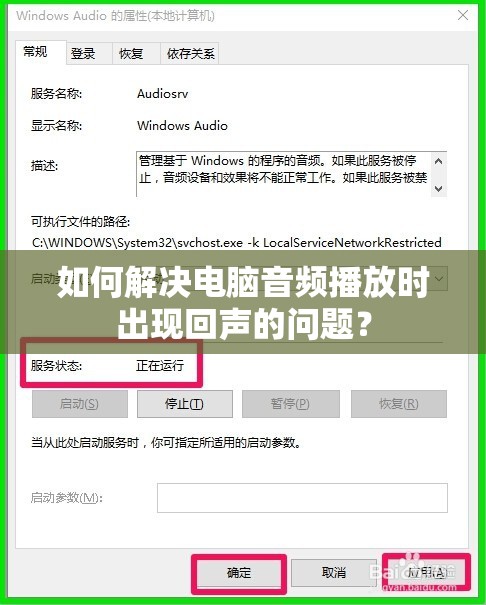
更新驱动程序
如果音频设置没有问题,那么可能是驱动程序的问题,你可以尝试更新电脑的音频驱动程序,以解决回声问题,以下是一些常见的更新方法:
1、使用设备管理器:打开设备管理器,找到音频设备,右键单击设备,选择“更新驱动程序”。
2、使用官方网站:访问电脑制造商的官方网站,找到对应的音频驱动程序并下载,安装后重启电脑,看看问题是否解决。
检查硬件问题
如果以上方法都无法解决问题,那么可能是硬件问题导致的,你可以尝试以下方法:
1、检查音响或耳机:如果你的音响或耳机出现问题,可能会导致回声,尝试使用不同的音响或耳机,看看问题是否解决。
2、检查麦克风:如果你的麦克风出现问题,可能会导致回声,尝试使用不同的麦克风,或者将麦克风连接到不同的端口,看看问题是否解决。
3、检查电脑硬件:如果以上方法都无法解决问题,那么可能是电脑硬件出现问题,你可以尝试将电脑送到专业的维修中心进行检查和维修。
其他解决方法
除了以上方法外,还可以尝试以下方法来解决电脑音频播放时出现回声的问题:
1、调整音频缓冲:在音频设置中调整音频缓冲的大小,可以改善音频质量,减少回声。
2、关闭麦克风增强:在音频设置中关闭麦克风增强功能,可以减少回声。
3、更新操作系统:更新你的操作系统到最新版本,可能会修复一些已知的音频问题。
解决电脑音频播放时出现回声的问题需要耐心和细心,你可以从音频设置、驱动程序、硬件问题和其他解决方法入手,逐步排查问题所在,希望本文的介绍能帮助你解决问题。







